Turinys
Praėjusią savaitę išnagrinėjome keletą "Excel" skaičiuoklių konvertavimo į HTML metodų. Tačiau šiais laikais, kai, atrodo, visi persikelia į debesis, kodėl gi ne mes? Naujosios "Excel" duomenų dalijimosi internetu technologijos yra kur kas paprastesnės ir suteikia virtinę naujų galimybių, kuriomis galite pasinaudoti.
Atsiradus "Excel Online", nebereikia sudėtingo HTML kodo, kad eksportuotumėte savo lenteles į žiniatinklį. Tiesiog išsaugokite savo darbalapį internete ir pasiekite jį tiesiog iš bet kur, bendrinkite su kitais naudotojais ir dirbkite tame pačiame lape visi kartu. Naudodami "Excel Online" taip pat galite lengvai įterpti savo darbalapį į žiniatinklio svetainę ar tinklaraštį ir leisti lankytojams sąveikauti su juo, kad jie rastų būtent tą informaciją, kuri jiems reikalinga.ieško.
Toliau šiame straipsnyje nagrinėsime visas šias ir daugelį kitų "Excel Online" teikiamų galimybių.
Kaip perkelti "Excel" skaičiuokles į internetą
Jei apskritai esate naujokas debesyje, o ypač "Excel Online", lengviausia pradėti dalytis turimu sąsiuviniu naudojantis gerai pažįstama "Excel" darbalaukio sąsaja.
Visos "Excel Online" skaičiuoklės saugomos "OneDrive" žiniatinklio paslauga (anksčiau - "SkyDrive"). Kaip tikriausiai žinote, ši internetinė saugykla jau kurį laiką veikia, tačiau dabar ji integruota į "Microsoft Excel" kaip vienu spustelėjimu pasiekiama sąsajos parinktis. Be to, jūsų pakviestiesiems, t. y. kitiems naudotojams, su kuriais dalijatės savo skaičiuoklėmis, nebereikia turėti "Microsoft" paskyros, kad galėtų peržiūrėti ir redaguoti bendrinamus "Excel" failus.
Jei dar neturite "OneDrive" paskyros, galite užsiregistruoti dabar. Ši paslauga yra paprasta, nemokama ir tikrai verta jūsų dėmesio, nes "OneDrive" palaiko dauguma "Office 2013" ir "Office 2016" programų, ne tik "Excel". Prisijungę atlikite toliau nurodytus veiksmus.
1. Prisijunkite prie savo "Microsoft" paskyros
Įsitikinkite, kad "Excel" programoje taip pat esate prisijungę prie savo "Microsoft" paskyros. Savo "Excel" sąsiuvinyje pažvelkite į viršutinį dešinįjį kampą. Jei ten matote savo vardą, pavardę ir nuotrauką, šį veiksmą galite praleisti, priešingu atveju spustelėkite Prisijunkite nuoroda. 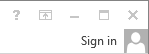
Excel parodys pranešimą, kuriame bus prašoma patvirtinti, kad tikrai norite leisti Office prisijungti prie interneto. Taip , tada įveskite "Windows Live" įgaliojimus.
2. Išsaugokite "Excel" skaičiuoklę debesyje
Patikrinkite, ar atidarytas tinkamas sąsiuvinis, t. y. tas, kurį norite bendrinti internete. Šiame pavyzdyje bendrinsiu Atostogų dovanų sąrašas kad mano šeimos nariai ir draugai galėtų ją peržiūrėti ir prisidėti : ) 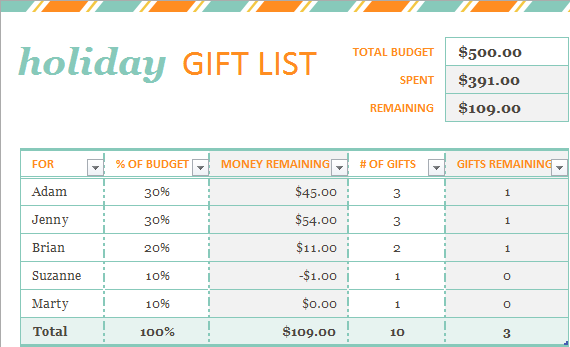
Atidarę tinkamą sąsiuvinį, pereikite į Failas skirtuką, spustelėkite Dalintis kairiajame lange. Kvieskite žmones parinktis bus pasirinkta pagal numatytuosius nustatymus ir spustelėkite Išsaugoti į debesį dešiniajame lange. 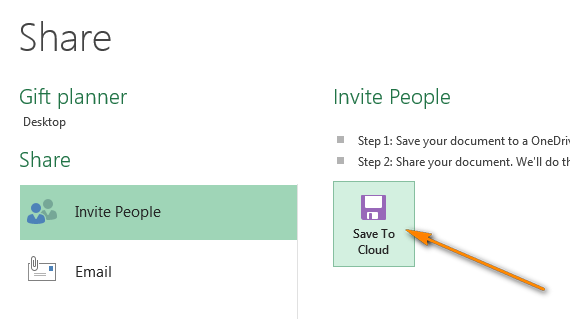
Po to pasirinkite debesies vietą, kurioje norite išsaugoti "Excel" failą. "OneDrive" yra pirmoji parinktis, kurią matysite dešinėje pusėje, pasirinkta pagal numatytuosius nustatymus, o kairiajame lange tiesiog pasirinkite paskirties aplanką.
Pastaba: Jei nematote "OneDrive" parinkties, vadinasi, arba neturite "OneDrive" paskyros, arba nesate prisijungę.
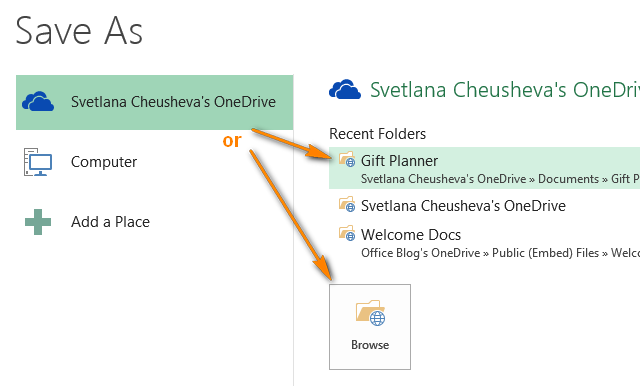
Jau sukūriau specialų Dovanų planuotojas aplanke ir jis rodomas Naujausi aplankai sąrašą. Galite pasirinkti bet kurį kitą aplanką spustelėję Naršykite mygtuką po Naujausi aplankai sąrašą arba sukurti naują įprastu būdu, dešiniuoju pelės klavišu spustelėdami bet kurią dešiniosios Išsaugoti kaip dialogo langą ir pasirinkdami Naujas> aplankas iš kontekstinio meniu. Pasirinkę reikiamą aplanką, spustelėkite Išsaugoti mygtuką.
3. Bendrinkite internete išsaugotą skaičiuoklę
Jūsų "Excel" darbaknygė jau yra internete ir ją galite peržiūrėti savo "OneDrive>. Jei norite dalytis internetine skaičiuokle su kitais žmonėmis, liko atlikti dar vieną veiksmą - pasirinkite vieną iš toliau nurodytų bendrinimo parinkčių:
- Kvieskite žmones (numatytasis nustatymas). Tiesiog įveskite kontakto (-ų), su kuriuo (-iais) norite bendrinti savo Excel darbalapį, el. pašto adresus. Jums rašant, Excel automatinė užbaigimo funkcija palygins jūsų įvestus duomenis su adresų knygoje esančiais vardais ir adresais ir parodys visus atitikmenis. Jei norite įtraukti kelis kontaktus, atskirkite vardus kabliataškiu. Arba spustelėkite mygtuką Paieška adresinėje piktograma
 ieškoti adresatų visuotiniame adresų sąraše.
ieškoti adresatų visuotiniame adresų sąraše. Galite nustatyti peržiūrėti arba redaguoti leidimus. kontaktams, pasirinkdami atitinkamą parinktį iš dešinėje esančio išplečiamojo sąrašo. Jei pridedate kelis pakviestuosius, leidimai bus taikomi visiems, tačiau vėliau galėsite pakeisti kiekvieno konkretaus asmens leidimus.
Taip pat galite įtraukti asmeninė žinutė prie kvietimo. Jei nieko neįvesite, "Excel" už jus pridės bendrą kvietimą.
Galiausiai, galite pasirinkti, ar naudotojas turi prisijungti prie savo "Windows Live" paskyros, kad galėtų naudotis jūsų internetine skaičiuokle. Nematau jokios konkrečios priežasties, kodėl jis turėtų tai daryti, bet tai priklauso nuo jūsų.
Kai baigsite, spustelėkite Dalintis mygtuką. Kiekvienas iš pakviestų kontaktų gaus el. laišką, kuriame bus nuoroda į jūsų bendrinamą failą. Jiems tereikia spustelėti šią nuorodą, kad atidarytų jūsų "Excel" skaičiuoklę internete, "OneDrive".
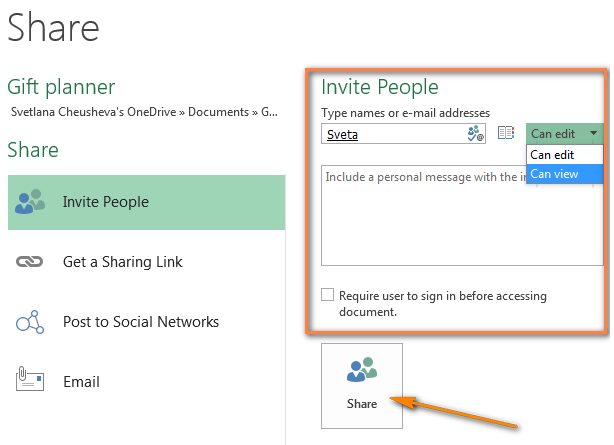
Paspaudus Dalintis mygtuką, "Excel" parodys kontaktų, su kuriais bendrinote failą, sąrašą. Jei norite pašalinti ką nors iš sąrašo arba redaguoti leidimus, dešiniuoju pelės klavišu spustelėkite vardą ir kontekstiniame meniu pasirinkite atitinkamą parinktį.
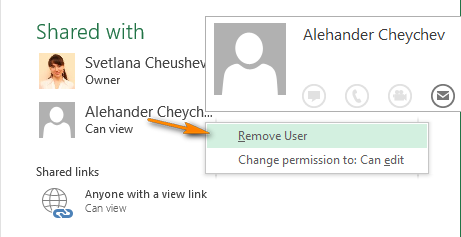
- Dalijimasis nuoroda . Jei norite pasidalyti savo internetiniu "Excel" lapu su daugeliu žmonių, greitesnis būdas būtų nusiųsti jiems nuorodą į failą, pvz., naudojant "Outlook" platinimo arba pašto sąrašą. Pasirenkate Gaukite bendrinimo nuorodą parinktį kairiajame lange ir paimkite Peržiūrėti nuorodą arba Redaguoti nuorodą arba abu dešiniojo lango langelio langus.
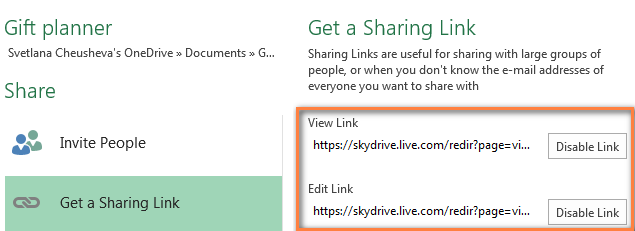
- Skelbimas socialiniuose tinkluose . Šios parinkties pavadinimas yra savaime suprantamas ir vargu ar reikalauja kokių nors paaiškinimų, gal tik vienos pastabos. Jei pasirinkote šią bendrinimo parinktį, tačiau dešiniajame lange nematote socialinių tinklų sąrašo, spustelėkite Prisijungti prie socialinių tinklų nuorodą ir galėsite pasirinkti "Facebook", "Twitter", "Google", "LinkedIn" ir kitas paskyras.
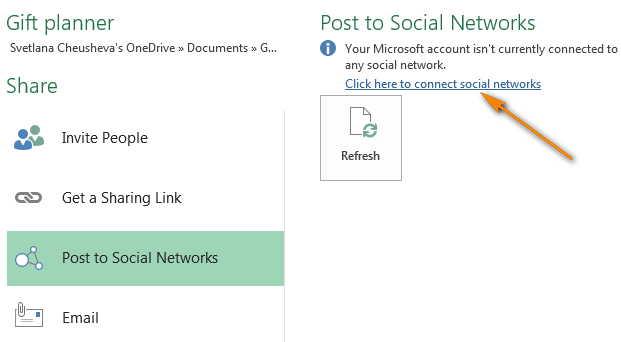
- El. paštas . Jei pageidaujate siųsti "Excel" darbaknygę kaip priedą (įprastą "Excel" failą, PDF arba XPS), taip pat interneto faksu, pasirinkite El. paštas kairėje pusėje ir atitinkamą parinktį dešinėje.
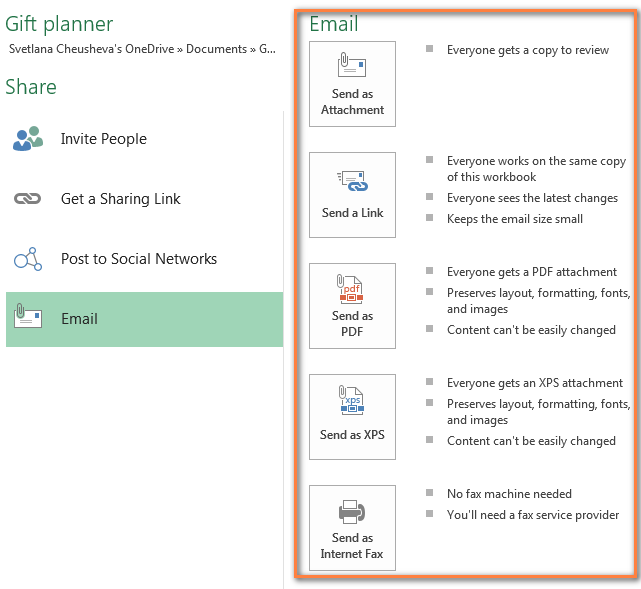
Patarimas: Jei norite apriboti "Excel" darbaknygės sritis, kurias gali peržiūrėti kiti naudotojai, pereikite prie Failas> Informacija ir spustelėkite Naršyklės peržiūros parinktys . Galėsite pasirinkti lapus ir pavadintus elementus, kuriuos norite rodyti žiniatinklyje.
Štai ir viskas! Jūsų "Excel" darbo knyga yra internete ir bendrinama su kitais pasirinktais naudotojais. Net jei su niekuo nebendradarbiaujate, tai paprastas būdas pasiekti "Excel" failus virtualiai iš bet kurios vietos, nesvarbu, ar esate biure, ar dirbate namuose, ar keliaujate.
Kaip kurti žiniatinklio skaičiuokles programoje "Excel Online
Į sukurti naują sąsiuvinį, spustelėkite mažą rodyklę šalia Sukurti ir pasirinkite "Excel" darbaknygė iš išskleidžiamojo sąrašo. 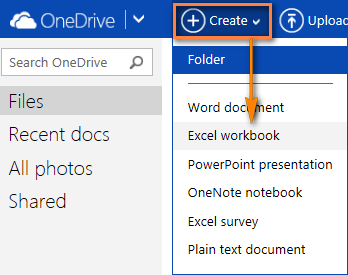
Į pervadinti internetinį sąsiuvinį, spustelėkite numatytąjį failo pavadinimą ir įveskite naują. 
Į įkelti esamą darbaknygę į "Excel Online", spustelėkite Įkelti OneDrive įrankių juostoje esantį mygtuką ir raskite failą savo kompiuteryje. 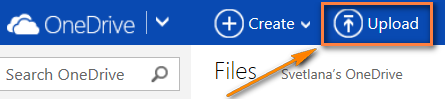
Kaip redaguoti darbaknygius "Excel Online
Atidarę darbaknygę "Excel Online", galite su ja dirbti naudodami "Excel" žiniatinklio programa beveik taip pat, kaip naudojate "Excel" darbalaukį: įveskite duomenis, rūšiuokite ir filtruokite, skaičiuokite naudodami formules ir vizualiai pateikite duomenis diagramomis.
Yra tik vienas esminis skirtumas tarp žiniatinklio "Excel" skaičiuoklių ir darbalaukio. "Excel Online" neturi Išsaugoti mygtuką, nes jis automatiškai išsaugo sąsiuvinius. Jei ką nors persigalvojote, paspauskite Ctrl+Z ir Ctrl+Y, kad atitinkamai atšauktumėte arba atšauktumėte. Galite naudoti Panaikinti / Redo mygtukai Pagrindinis skirtukas> Panaikinti grupę tam pačiam tikslui.
Jei bandote redaguoti tam tikrus duomenis, bet nieko nevyksta, greičiausiai esate tik skaitymo rodinyje. Norėdami persijungti į redagavimo režimą, spustelėkite Redaguoti darbaknygę > Redaguoti "Excel" žiniatinklio programoje ir atlikite greitus pakeitimus tiesiai interneto naršyklėje. Jei norite naudotis pažangesnėmis duomenų analizės funkcijomis, pvz., sukamosiomis lentelėmis, sparklinėmis eilutėmis arba prisijungti prie išorinio duomenų šaltinio, spustelėkite Redaguoti "Excel perjungti į darbalaukio versiją. 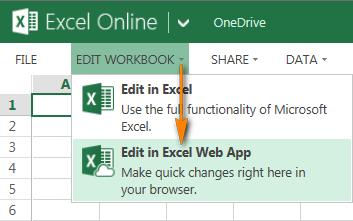
Kai išsaugosite skaičiuoklę "Excel" programoje, ji bus išsaugota ten, kur ją sukūrėte, t. y. "OneDrive".
Patarimas: Jei norite greitai atlikti pakeitimus keliuose sąsiuviniuose, greičiausias būdas - atidaryti OneDrive failų sąrašą, rasti norimą sąsiuvinį, spustelėti jį dešiniuoju pelės klavišu ir kontekstiniame meniu pasirinkti reikiamą veiksmą.
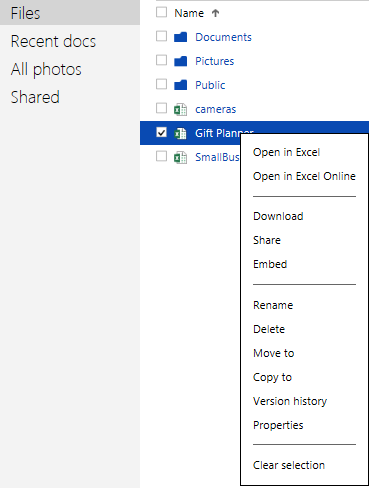
Kaip bendrinti "Excel Online" skaičiuokles su kitais naudotojais
Jei norite bendrinti žiniatinklio "Excel" skaičiuoklę, spustelėkite Dalytis> Dalytis su žmonėmis ir pasirinkite:
- Kvieskite žmones ir įveskite el. pašto adresus žmonių, su kuriais norite bendrinti sąsiuvinį, arba
- Gaukite nuorodą įklijuoti jį į el. laišką, tinklalapį ar socialinės žiniasklaidos svetaines.
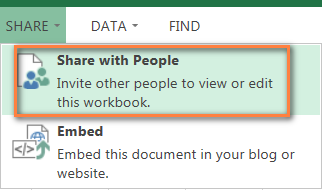
Taip pat galite pasirinkti, ar norite suteikti kontaktų peržiūros, ar redagavimo teises. 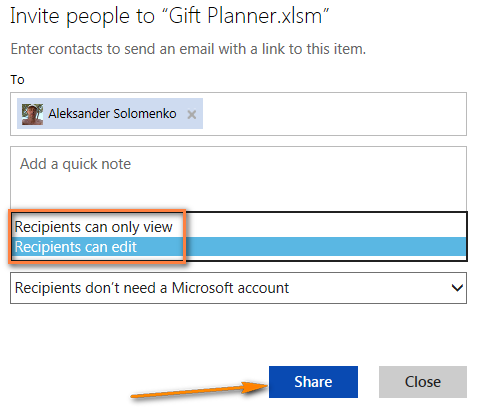
Kai vienu metu darbalapį redaguoja keli žmonės, "Excel Online" iš karto parodo jų buvimą ir atnaujinimus, jei visi redaguoja "Excel Online", o ne "Excel" darbalaukyje. Paspaudę mažą rodyklę šalia asmens vardo viršutiniame dešiniajame darbalaukio kampe, galite matyti, kuris tiksliai langelis šiuo metu redaguojamas. 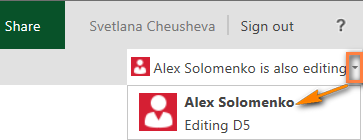
Kaip užrakinti tam tikras bendrinamos darbalapio langelių langelius redagavimui
Jei dalijatės savo internetinėmis lentelėmis su keliais žmonėmis, galbūt norėsite apriboti komandos narių redagavimo teises tik į tam tikras "OneDrive" esančio "Excel" dokumento ląsteles, eilutes ar stulpelius. Norėdami tai padaryti, turite pasirinkti diapazoną (-us), kurį (-iuos) leisite redaguoti darbalaukio "Excel" programoje, ir tada apsaugoti darbalapį.
- Pasirinkite langelių, kuriuos naudotojai gali redaguoti, diapazoną, eikite į Peržiūrėkite skirtuką ir spustelėkite " Leidimas naudotojams redaguoti intervalus " Pakeitimai grupė.
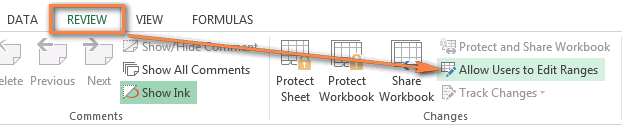
- Į Leidimas naudotojams redaguoti intervalus dialogo langą, spustelėkite Naujas... mygtuką, patikrinkite, ar diapazonas yra teisingas, ir spustelėkite Apsaugoti lapą. Jei norite leisti naudotojams redaguoti kelis diapazonus, spustelėkite Naujas... dar kartą paspauskite mygtuką .
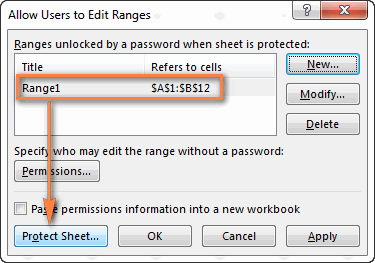
- Du kartus įveskite slaptažodį ir įkelkite apsaugotą lapą į "OneDrive".
Jei naudojate "Excel" darbalaukio versiją, gali praversti šie nurodymai: Kaip užrakinti arba atrakinti tam tikras darbalapio sritis.
Įterpti internetinę skaičiuoklę į svetainę arba tinklaraštį
Jei norite paskelbti "Excel" darbo knygą interneto svetainėje arba tinklaraštyje, atlikite šiuos 3 greitus veiksmus "Excel" žiniatinklio programoje:
- Atidarę darbaknygę programoje "Excel Online", spustelėkite Dalintis> Įterpti , tada spustelėkite Sukurti mygtuką.
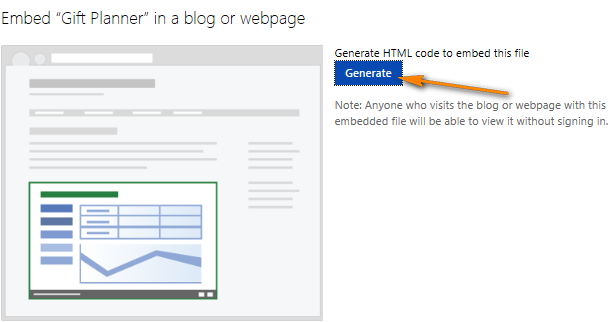
- Kitame žingsnyje nuspręsite, kaip tiksliai norite, kad jūsų skaičiuoklė būtų rodoma internete. Galite pasirinkti šias pritaikymo parinktis:
- Ką rodyti Jame galima įterpti visą darbaknygę arba jos dalį, pvz., ląstelių intervalą, sukamąją lentelę ir t. t.
- Išvaizda . Šiame skyriuje galite pritaikyti savo darbaknygės išvaizdą (rodyti ir slėpti tinklelio linijas ir stulpelių antraštes, įtraukti atsisiuntimo nuorodą).
- Sąveika . leiskite arba neleiskite naudotojams sąveikauti su jūsų skaičiuokle - rūšiuoti, filtruoti ir rašyti į langelius. Jei leisite rašyti į langelius, pakeitimai, kuriuos kiti žmonės padarys langeliuose žiniatinklyje, nebus išsaugoti originaliame sąsiuvinyje. Jei norite, kad atsidarius žiniatinklio puslapiui būtų pasirinkta tam tikra ląstelė, pasirinkite " Visada pradėkite nuo šio langelio " žymimąjį langelį, tada spustelėkite norimą ląstelę dešinėje lango dalyje rodomoje peržiūroje.
- Matmenys . Įveskite skaičiuoklės naršyklės plotį ir aukštį pikseliais. Norėdami pamatyti, kaip atrodys naršyklė su nustatytais dydžiais, spustelėkite " Peržiūrėti faktinį dydį" peržiūros viršuje esančią nuorodą. Tik nepamirškite, kad galite nurodyti mažiausius 200 x 100 pikselių ir didžiausius 640 x 655 pikselių matmenis. Jei norite naudoti kitus matmenis, neatitinkančius šių ribų, vėliau galėsite pakeisti kodą naudodami bet kurį HTML redaktorių arba tiesiogiai savo interneto svetainėje ar tinklaraštyje.
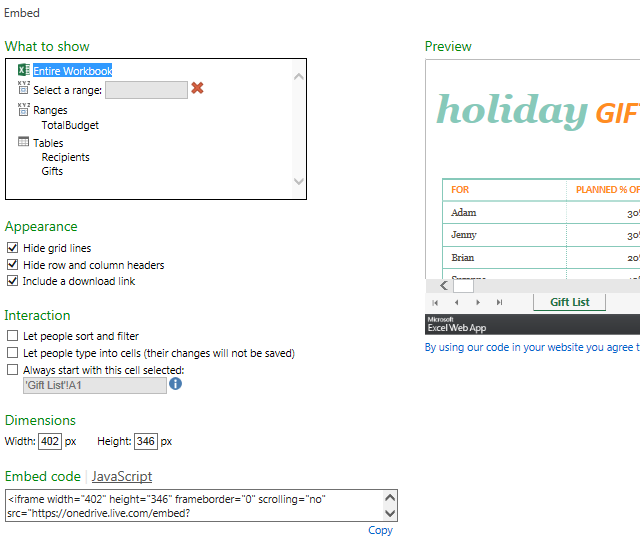
- Belieka tik spustelėti Kopijuoti nuorodą po Įterpimo kodas skyrių ir įklijuokite HTML kodą (arba "JavaScript" žymėjimą) į savo tinklaraštį arba svetainę.
Pastaba: įterptas kodas yra iframe , todėl įsitikinkite, kad jūsų svetainė palaiko iframe ir tinklaraščio redaktorius leidžia naudoti iframe įrašus.
Įterptoji "Excel" žiniatinklio programa
Toliau pateikiama interaktyvi "Excel" skaičiuoklė, kuri iliustruoja šio metodo veikimą. Šis " Dienos iki kito gimtadienio " programa apskaičiuoja, kiek dienų liko iki kito gimtadienio, jubiliejaus ar kito įvykio, ir nuspalvina tarpus skirtingais žaliais, geltonais ir raudonais atspalviais. "Excel" internetinėje programoje tiesiog įveskite įvykius į pirmąjį stulpelį ir, norėdami eksperimentuoti su rezultatais, pabandykite pakeisti atitinkamas datas.
Jei norite sužinoti formulę, peržiūrėkite šį straipsnį - Kaip sąlyginai formatuoti datas "Excel" programoje.
Pastaba. Jei norite peržiūrėti įterptąjį sąsiuvinį, leiskite naudoti rinkodaros slapukus.
"Excel" žiniatinklio programėlių sąsajos
Jei norite daugiau sąveikos tarp žiniatinklyje esančių "Excel" skaičiuoklių ir kitų žiniatinklio programų ar paslaugų, galite naudoti "OneDrive" prieinamą "JavaScript" API ir sukurti interaktyvios duomenų mišrainės .
Toliau pateikiame "Excel Web App" komandos sukurtą "Destination Explorer" mashup'ą kaip pavyzdį, ką žiniatinklio kūrėjai gali padaryti jūsų svetainei ar tinklaraščiui. Šiame mashup'e naudojamos "Excel Services JavaScript" ir "Bing Maps" API, o jo paskirtis - padėti svetainės lankytojams pasirinkti vietą, į kurią jie nori keliauti. Galite pasirinkti vietovę, o mashup'as parodys vietos orus arbaturistų, kurie lankosi šioje vietovėje, skaičius. Žemiau pateiktoje ekrano nuotraukoje parodyta mūsų buvimo vieta :) 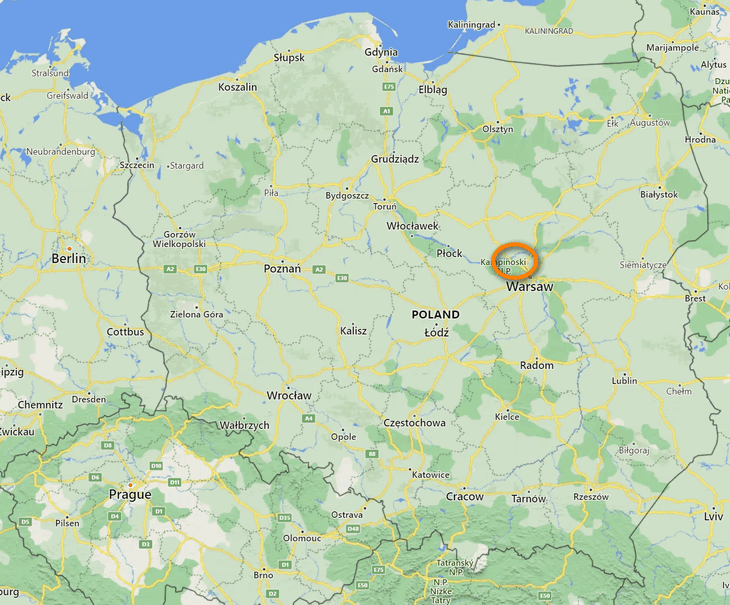
Kaip matote, dirbti "Excel Online" yra paprasta. Dabar, kai žinote pagrindus, galite tyrinėti kitas funkcijas ir lengvai bei užtikrintai tvarkyti internetines skaičiuokles!

